2024年如何手動和自動匯出Shopify資料?
已發表: 2024-04-18在當今的電子商務中,數據佔據主導地位。
而且,對於 Shopify 商家來說,利用這些豐富的資訊對於成功至關重要。
無論您是新手還是經驗豐富的專業人士,掌握如何匯出 Shopify 資料都可以改變您的業務。
因此,如果您準備好提升線上商店的效能,那麼我們就立即開始吧。
Shopify 資料匯出概述
從 Shopify 商店匯出資料類似於存取可操作見解的金礦,以推動您的業務向前發展。
它允許您提取有關產品、客戶、訂單等的重要資訊。
無論您需要分析銷售趨勢、管理庫存或個人化行銷活動,匯出 Shopify 數據都可以讓您做出明智的決策。
缺點
然而,雖然好處是不可否認的,但也必須注意一些缺點。
手動匯出資料可能非常耗時且容易出現人為錯誤,尤其是在處理大型資料集時。
此外,自動導出的設定可能涉及技術方面並需要持續維護。
現在,問題來了——當您的業務運作良好時,為什麼需要導出 Shopify 資料?
我們來回答一下吧。
匯出 Shopify 數據不僅僅是一種奢侈,對於希望在競爭中保持領先的精明店主來說,這是必要的。
原因如下:
- 更深入的見解:匯出資料可讓您更深入了解商店的績效,發現可以指導您的業務策略的趨勢和模式。
- 增強決策能力:借助全面的數據,您可以在庫存管理、行銷活動和客戶參與方面做出明智的決策。
- 客製化分析:導出的數據可根據您的特定業務需求進行客製化分析,使您能夠有效地發現機會並應對挑戰。
簡而言之,匯出 Shopify 數據不僅是為了了解最新情況,還在於推動成長並最大限度地取得成功。
但是,如何執行 Shopify 資料匯出? 您是手動完成還是透過自動化流程完成?
讓我們更深入地研究一下。
如何手動匯出 Shopify 資料?
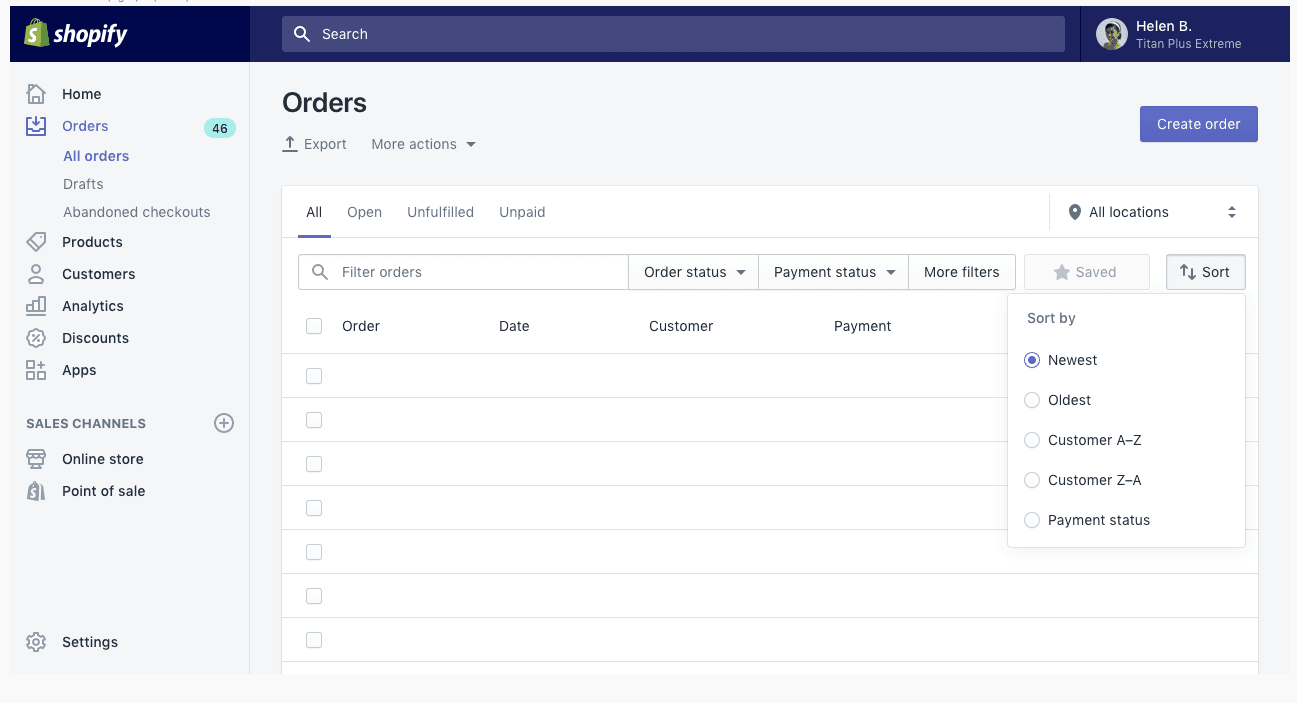
手動匯出 Shopify 資料可能聽起來令人畏懼,但它比您想像的要簡單。
Shopify 可讓您選擇特定的資料集並控制匯出參數。
這是逐步指南 –
- 出口訂單:
- 導覽至 Shopify 後台中的訂單頁面。
- 點擊導出按鈕。 如果您希望匯出特定訂單,請在開始匯出之前選擇它們。
- 選擇 CSV 檔案格式並決定是否包含交易歷史記錄。
- 匯出客戶資料:
- 造訪 Shopify 後台中的客戶頁面。
- 點擊導出按鈕。 如果您想要匯出有關特定客戶的數據,請做出選擇。
- 選擇 CSV 檔案格式並點選匯出客戶。
- 出口產品:
- 造訪 Shopify 後台中的產品頁面。
- 點擊導出按鈕。 如果您有特定的產品要出口,請選擇它們。
- 選擇 CSV 檔案格式並點選匯出產品。
- 匯出其他數據:
- 若要匯出收藏品、禮品卡和庫存數據,請重複與匯出產品相同的步驟。
- 出口報告:
- 前往 Analytics,然後按一下 Shopify 後台中的報表。
- 選擇要匯出的報告,並透過選擇資料範圍、套用篩選器以及新增或刪除列來配置它。
- 按一下「匯出」按鈕將報告下載為 CSV 檔案。
- 出口折扣代碼:
- 造訪 Shopify 後台中的折扣頁面。
- 點擊導出按鈕。 如果需要,請選擇特定的折扣代碼。
- 選擇 CSV 檔案格式並點擊匯出折扣代碼。
就是這樣! 您已成功手動匯出 Shopify 資料。

現在,讓我們來探索一下自動化流程。
如何自動從 Shopify 匯出資料?
從長遠來看,從 Shopify 自動匯出資料可以節省您的時間和精力。
設定方法如下:
- 應用程式:探索 Shopify 的應用程式商店以取得 Shopify 資料匯出應用程序,例如Data Export或EZ Exporter 。
- 選擇您的工具:選擇適合您的需求和預算的應用程式。
- 設定:根據您的喜好安裝和設定應用程式。
- 自訂:自訂匯出設置,包括資料欄位、頻率和目的地。
- 啟動:一切設定完畢後,啟動自動化以開始自動匯出資料。
透過自動資料匯出,您可以簡化營運並專注於發展業務。
然而,執行所有這些步驟可能看起來很麻煩。
但不用擔心,因為有一個解決方案:Putler。
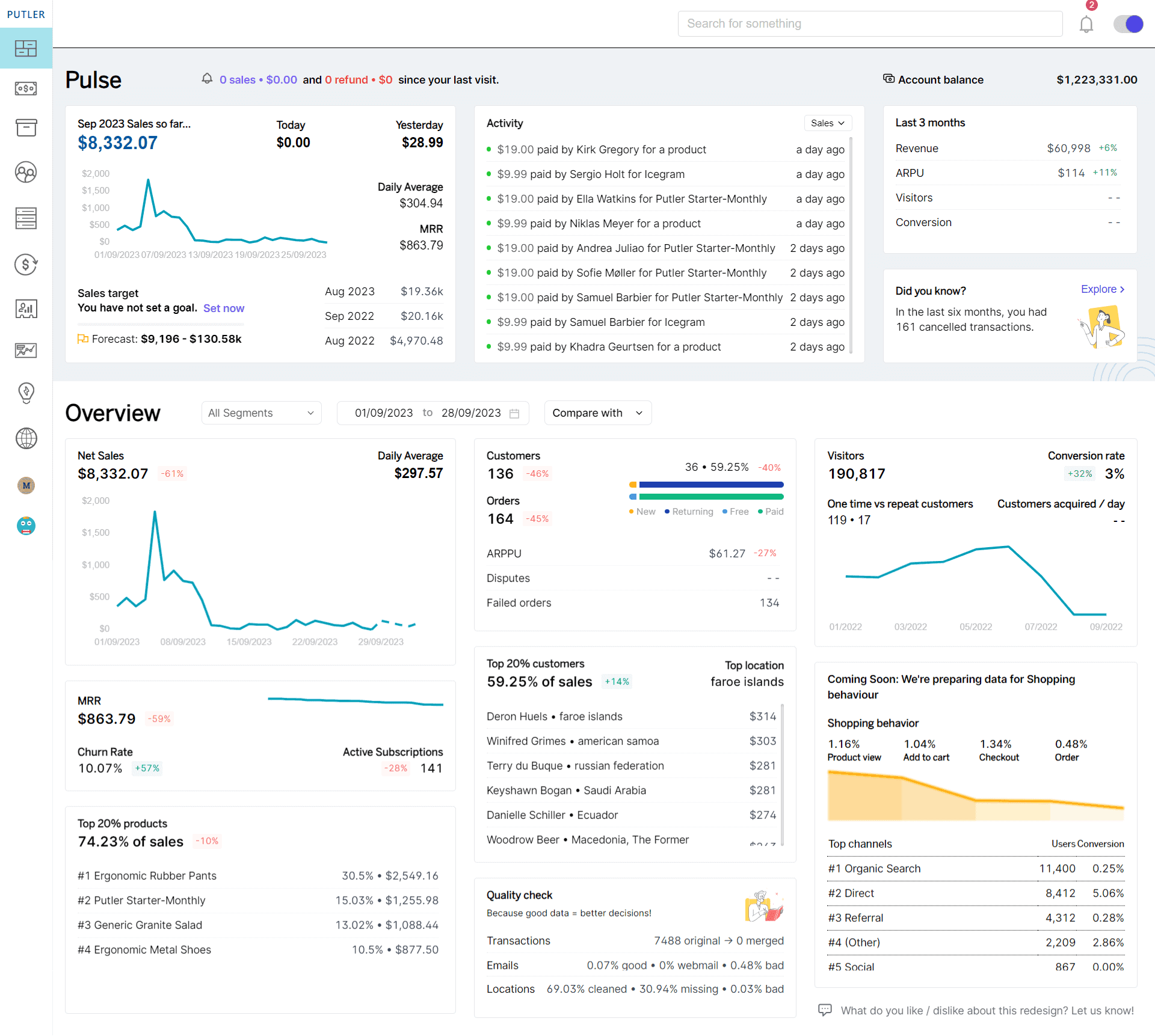
了解 Putler 如何幫助您輕鬆匯出 Shopify 資料。
如何使用Putler進行Shopify資料匯出?
使用 Putler 匯出 Shopify 資料非常簡單。
只需點擊幾下,您就可以匯出有關產品、客戶、訂單等的數據。
就是這樣:
- 連接您的資料來源:首先將您的 Shopify 商店連接到 Putler。 這是一個快速而簡單的過程。 您也可以選擇新增更多資料來源。 新增的資料來源越多,您就能從 Putler 獲得更好的見解。

- 自訂匯出:資料進入 Putler 後,您可以選擇匯出完整資料或根據眾多有用參數將其過濾掉,例如:
- 訂單數量
- 最暢銷產品
- 平均價格
- 客戶類型
- 客戶類型
以及更多。 這些可以幫助您盡可能深入地挖掘並選擇正確的導出集。
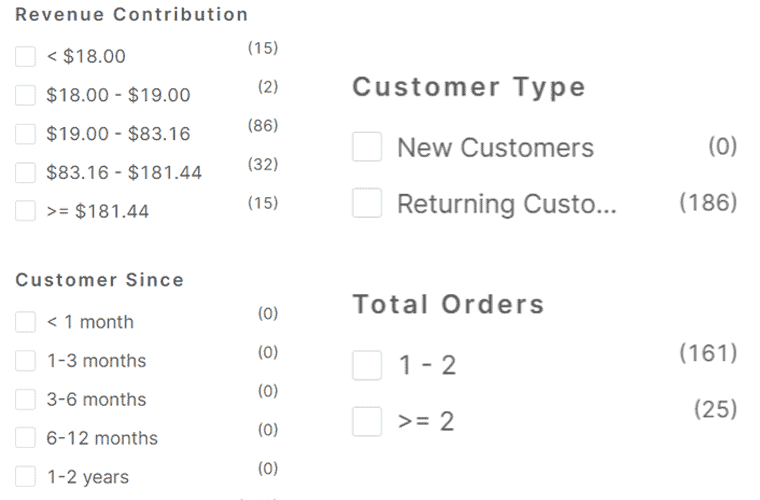
- 點擊匯出:在產品清單的右側,您可以找到匯出圖示。 將滑鼠懸停在圖示上可查看“CSV 匯出”選項。 按一下它可將資料下載到 Excel 工作表中。
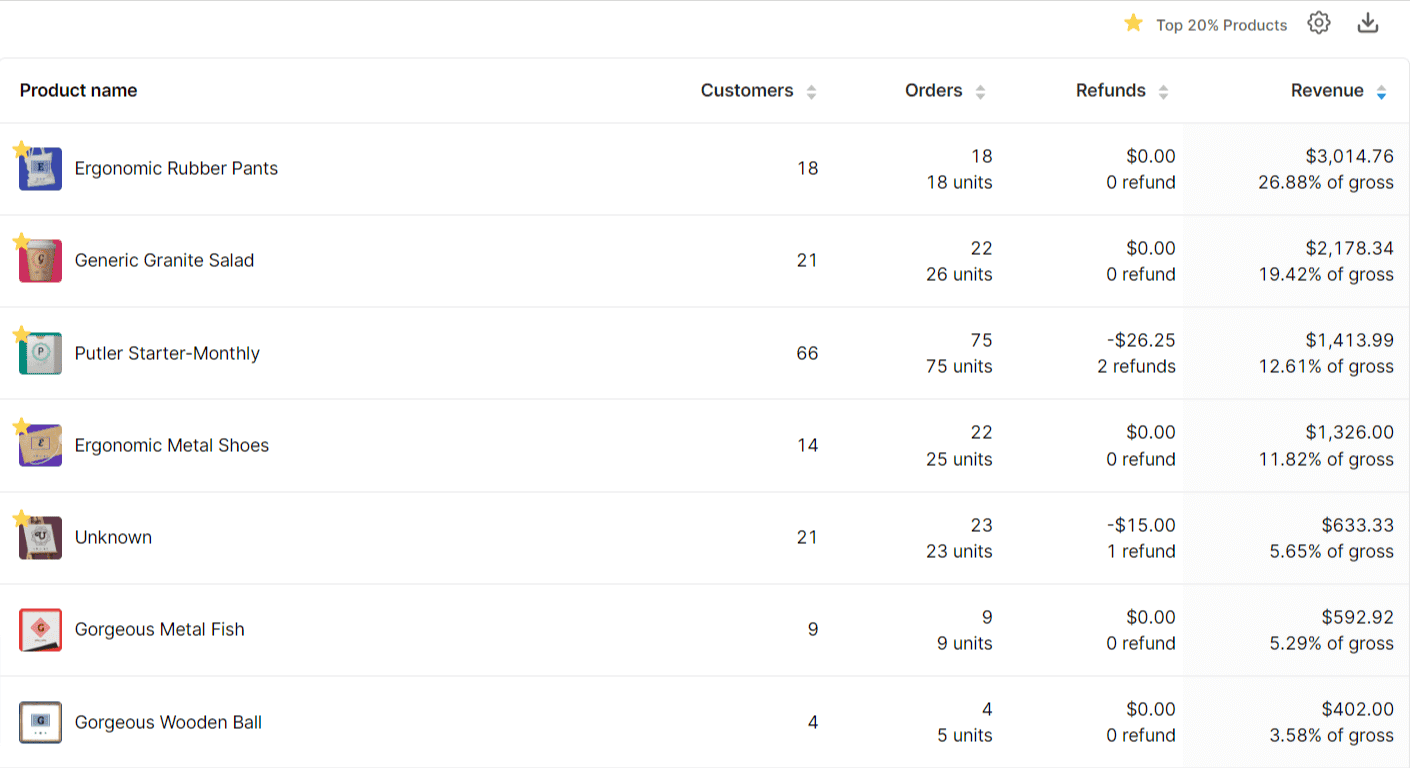
獎勵:如果您想針對首選客戶群進行電子郵件行銷活動,您可以直接將清單從 Putler 匯出到 MailChimp 或 Icegram Express。 那不是很好嗎?

從 Shopify 匯出資料的最佳方法是什麼?
當談到 Shopify 資料匯出時,最佳方法最終取決於您的特定需求和偏好。
為了簡單易用,手動匯出非常簡單 - 直接從 Shopify 儀表板控制流程。
然而,為了提高效率、靈活性和自動化,請選擇 Putler。 它將簡化流程並節省寶貴的時間。
憑藉其直覺的功能和無縫集成,Putler 為管理 Shopify 資料提供了更聰明的解決方案。
最終,無論是手動還是自動,目標都是相同的:為自己提供有價值的見解並推動電子商務事業取得成功。
因此,評估您的要求,探索您的選擇,讓 Putler 增強您的 Shopify 體驗。
